如何在win7电脑中创建WEP加密无线网络?
U盘,全称USB闪存盘,英文名“USB flash disk”。 它是一种使用USB接口的无需物理驱动器的微型高容量移动存储产品,通过USB接口与电脑连接,实现即插即用。U盘连接到电脑的USB接口后,U盘的资料可与电脑交换。而之后生产的类似技术的设备由于朗科已进行专利注册,而不能再称之为“优盘”,而改称“U盘”。后来,U盘这个称呼因其简单易记而因而广为人知,是移动存储设备之一。现在市面上出现了许多支持多种端口的U盘,即三通U盘(USB电脑端口、iOS苹果接口、安卓接口)。
当前位置 > 主页 > 文章中心 >
如何在win7电脑中创建WEP加密无线网络?
发表时间:2015-06-18 21:40 浏览:次
WiFi似乎已经成为了家家户户必备的一个设备,即便咱们安装的是有线网络,但是不少用户也会花钱去购买一个无线路由器,实现网络全覆盖,当然,这个成本也是比较低的,一般的家庭都是可以承受的。但是这也导致了一个情况的发生,那便是很容易被人蹭网。虽然说咱们设置了密码,但是网上关于如何破解无线密码的方法似乎是太泛滥了,总是让人房不胜烦。那么今天,小编就来介绍一下操作技巧,在咱们的win7系统下,如何创建WEP加密无线网络,防止别人蹭网!
相关推荐:U盘安装win7系统
1.首先,咱们将鼠标移动到win7电脑屏幕右下方的通知区域位置,之后,咱们点击这里的无线网络图标,然后在出现的窗口中,咱们点击选择“打开网络和共享中心“。
2.接下来咱们就可以进入到网络和共享中心的界面了,咱们直接点击窗口最下方的设置新的连接或网络。
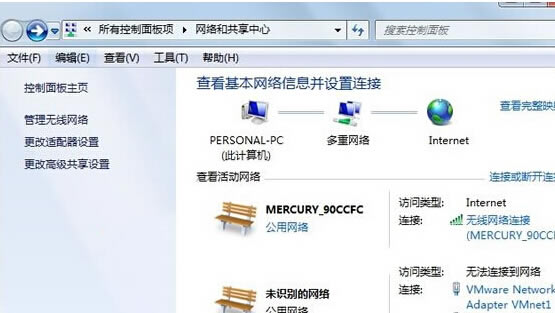
3.之后咱们便会进入到设置连接或网络的引导界面中,咱们选择“手动连接到无线网络“-,然后在弹出来的窗口中输入网络名、安全密钥,这些都是自行进行设置的,完成之后咱们点击下一步就可以了。
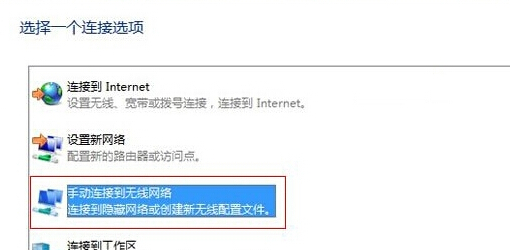
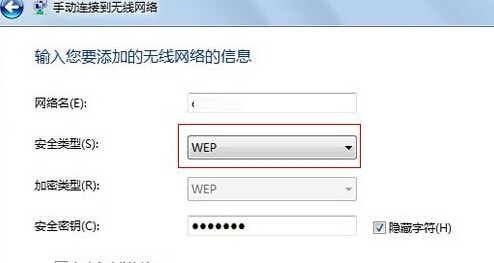
下一篇:如何为win10电脑设置自动联网?
上一篇:在win7系统下,无法将网络文件添加到库中怎么办?
U盘最大的优点就是:小巧便于携带、存储容量大、价格便宜、性能可靠。
……